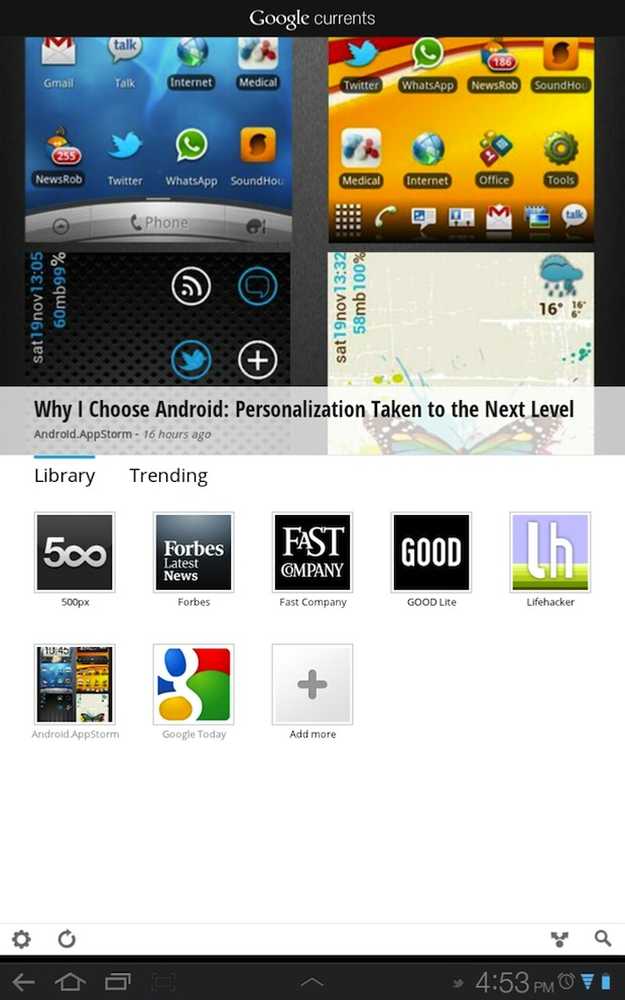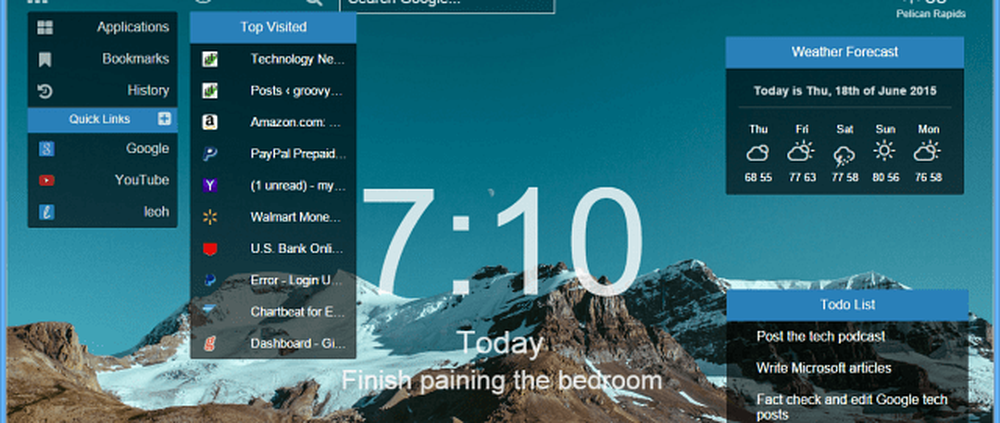El Administrador de tareas de Google Chrome ayuda a encontrar extensiones de acaparamiento de recursos

Los usuarios de Windows conocen bien el Administrador de tareas que le permite controlar qué tareas y programas están consumiendo los recursos del sistema. Pero, ¿sabías que hay un administrador de tareas específicamente en Google Chrome??
Administrador de tareas de Google Chrome
Para encontrarlo, dirígete a Ajustes> Herramientas> Administrador de tareas. O si prefieres usar un atajo de teclado, pulsa Shift + Esc.
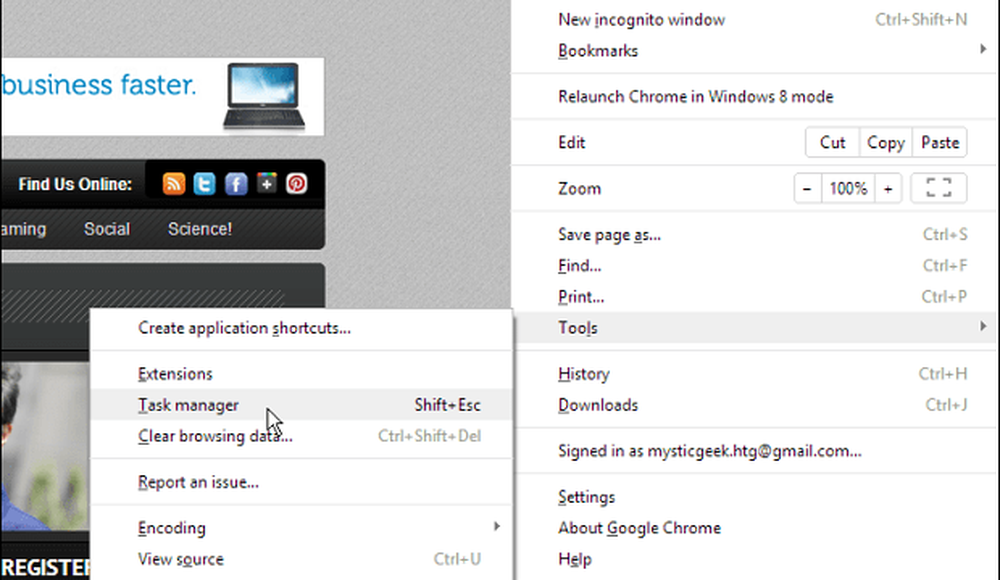
Se inicia el Administrador de tareas de Google. Aquí puede controlar la cantidad de memoria, ciclos de CPU y más de su sistema que utilizan las pestañas, las aplicaciones y las extensiones. Al igual que con el Administrador de tareas de Windows, simplemente resalte la tarea que desea eliminar y haga clic en el botón Finalizar proceso. El Administrador de tareas de Chrome también le permite ordenar rápidamente entre lo que ocupa demasiados ciclos o memoria.
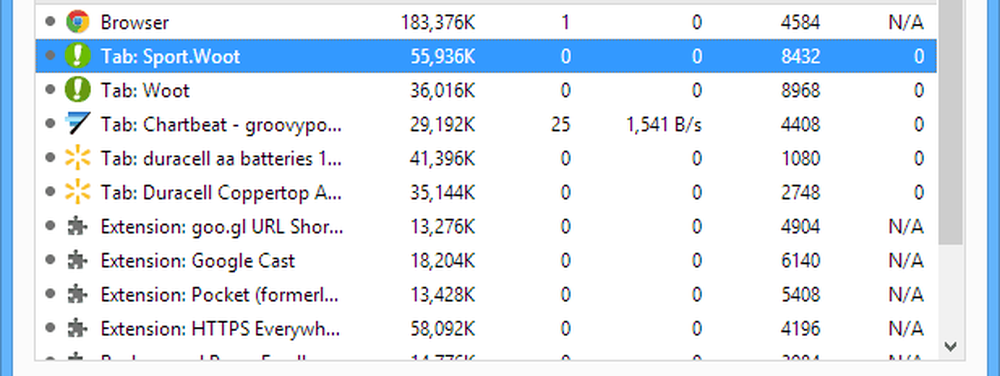
Si desea agregar más categorías para ver sus estadísticas, haga clic con el botón derecho en cualquier lugar del Administrador de tareas de Chrome, luego marque el grupo que desea que aparezca en la lista la próxima vez que lo ejecute.
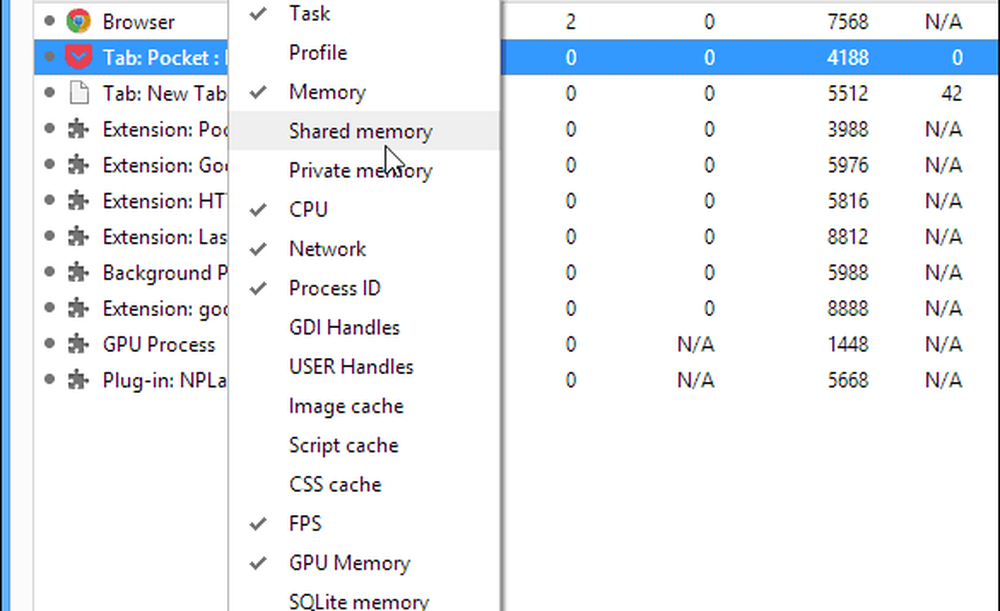
Esta sugerencia le permite seleccionar las extensiones que están acaparando demasiados recursos del sistema. Si confía en ciertas extensiones sin las que simplemente no puede vivir, es posible que no tenga otra opción y tenga que dejarlas en funcionamiento. Si encuentras undebe tener" extensión, y está usando demasiados recursos, diríjase a Chrome Web Store y vea si hay algo relacionado que ahorre en los recursos del sistema.
¿Qué hay de tí? ¿Ha notado mejoras en el rendimiento al deshabilitar las extensiones que ocupan muchos recursos, o ha encontrado alternativas para las de la memoria? Déjanos un comentario abajo y cuéntanoslo..